Links de dispositivos
Você já quis compartilhar ou salvar algo da sua fila do Netflix? Pode ser uma legenda interessante, um cenário cativante ou até mesmo um reencontro emocionante entre os personagens que você mais ama. Em todos esses momentos, uma captura de tela rápida pode ser a maneira perfeita de preservar a emoção crua ou até mesmo criar memes engraçados para compartilhar com seus amigos e familiares.

Neste artigo, você aprenderá como capturar a tela do Netflix em uma ampla variedade de dispositivos.
É realmente possível fazer uma captura de tela da Netflix?
A Netflix não permite que os usuários façam capturas de tela. Se você tentar capturar uma imagem de um filme ou programa, tudo o que você obterá será uma tela em branco ou uma mensagem de prompt Não foi possível capturar a captura de tela . Você também não pode criar registros de tela.

Por mais decepcionante que seja, é difícil argumentar contra o motivo por trás disso. A Netflix faz isso para evitar a pirataria de conteúdo na plataforma. Sem essas restrições, alguns usuários sem escrúpulos aproveitariam a chance de criar suas próprias cópias de conteúdo protegido por direitos autorais para eventual redistribuição em outras plataformas.
Mas existem soluções alternativas, você pode perguntar? A resposta é sim. Existem várias ferramentas de terceiros que você pode usar para capturar a tela do Netflix. Algumas dessas ferramentas funcionam apenas em dispositivos específicos. Por esse motivo, agora veremos as etapas necessárias para fazer capturas de tela no Netflix ao usar alguns dos dispositivos mais populares do mercado.
Como capturar a tela do Netflix em um PC com Windows 10
Existem várias opções para capturar aquele momento engraçado, embaraçoso ou inspirador do seu programa favorito em um piscar de olhos em um PC com Windows 10.
Infelizmente, o Netflix pode detectar facilmente a função PrintScreen e a ferramenta Snipping. Os usuários que tentarem os métodos de captura de tela nativos do Windows verão apenas uma tela escurecida. É por esse motivo que listamos outras técnicas para capturar a tela do Netflix com sucesso:
1. Executando seu navegador em uma caixa de areia
Sandboxing é a prática de executar um programa em um ambiente isolado para impedir a entrada de ameaças cibernéticas e outras restrições de codificação. Se você executar seu navegador em uma caixa de areia, poderá contornar a tecnologia anti-captura de tela da Netflix. Embora vários aplicativos possam fazer o trabalho, nossa melhor escolha é o Sandboxie. Aqui está o que você precisa fazer:
- Baixe e instale o aplicativo Sandboxie no seu computador.
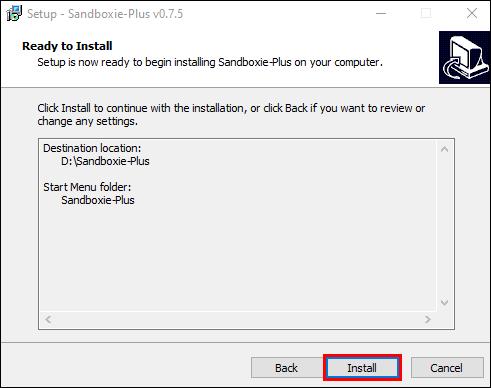
- Execute seu navegador em uma caixa de areia. Para fazer isso, clique com o botão direito do mouse em seu navegador e clique em Executar Sandbox . Depois disso, seu navegador será iniciado normalmente, mas haverá uma borda amarela ao redor.
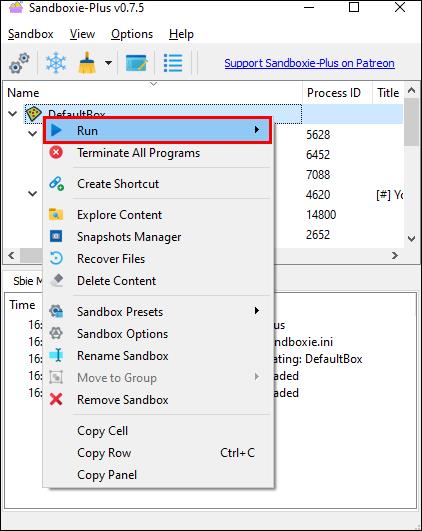
- Faça login na sua conta Netflix e abra o filme ou documentário que deseja capturar.
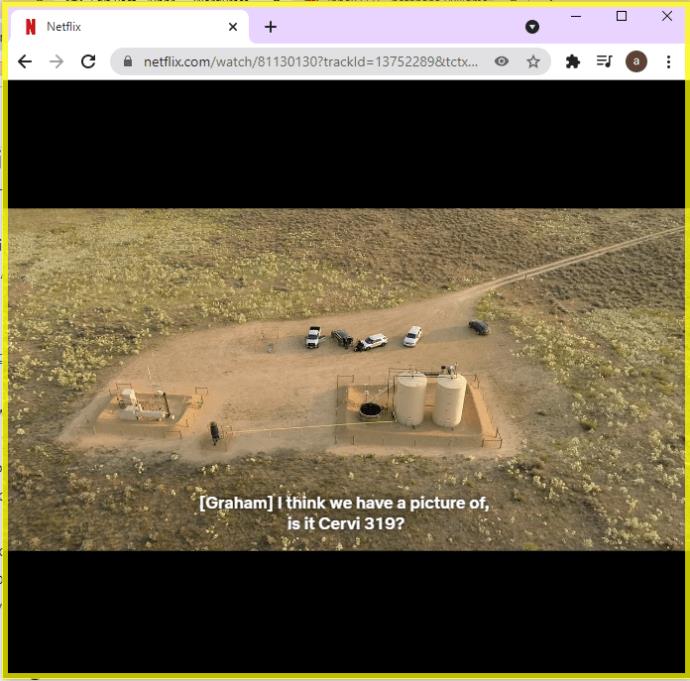
- Neste ponto, você pode usar a ferramenta de captura de tela embutida do Windows (ferramenta de recorte) ou usar as antigas teclas de atalho do Windows + PrtSc .

Contanto que você esteja executando seu navegador em uma sandbox, você pode tirar quantas capturas de tela quiser. O bom do Sandboxie é que ele não faz alterações permanentes no seu sistema. Como tal, pode cancelar a sessão e reiniciar o seu navegador em modo “normal” sem problemas.
2. Instalando o Fireshot
Fireshot é uma extensão de navegador de captura de tela desenvolvida para capturar páginas da Web completas e armazená-las automaticamente em seu disco rígido. Você vai adorar esta ferramenta porque ela permite salvar suas capturas de tela em vários formatos, incluindo PDF, JPG, JPEG, PNG e GIF. Para capturar a tela do Netflix usando o Fireshot, eis o que você precisa fazer:
- Baixe e instale o Google Chrome em seu sistema.
- Abra a loja on-line do Chrome .

- Digite Fireshot na caixa de pesquisa no canto superior esquerdo e selecione Adicionar ao Chrome .

- Faça login na sua conta Netflix e abra a parte do filme ou documentário que deseja capturar.
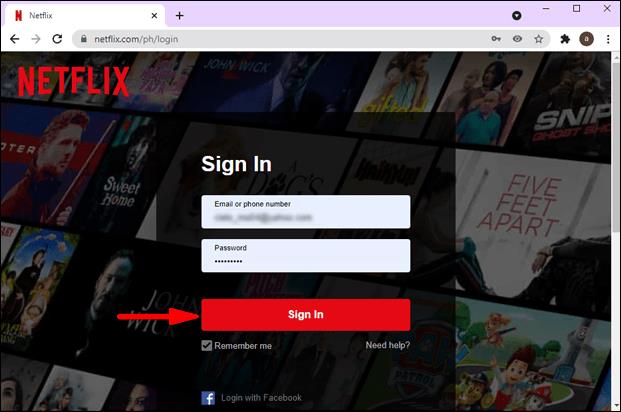
- Neste ponto, clique em Extensões no canto superior direito do seu navegador e selecione Fireshot .

- Selecione Capturar página inteira no menu pop-up. O Fireshot fará uma captura de tela e a exibirá em uma nova janela.
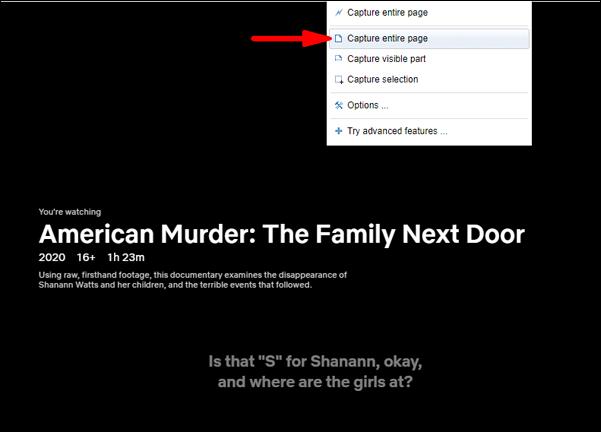
- Salve a captura de tela no formato de sua escolha.
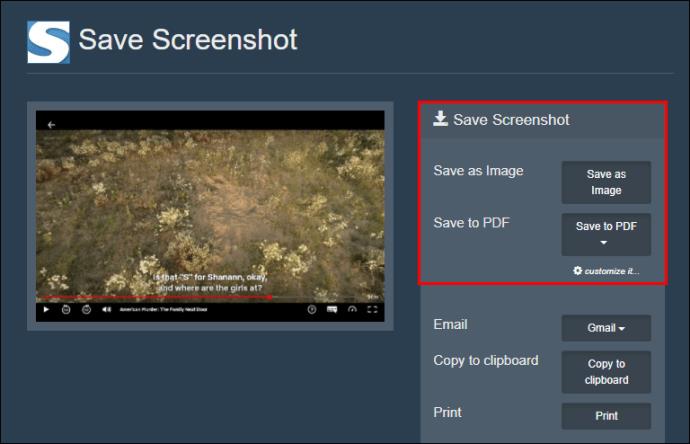
Como capturar a tela do Netflix em um Mac
Os computadores Mac são conhecidos por sua versatilidade e compatibilidade com uma ampla gama de ferramentas. Se você possui um, ficará satisfeito em saber que existem várias ferramentas para ajudá-lo a capturar imagens não apenas do Netflix, mas também de outros sites populares de streaming. Vamos agora ver como você pode usar cada uma das duas ferramentas mais populares do mercado: Apowersoft e Fireshot.
1. Captura de tela nativa do Mac
A Apple torna mais fácil para qualquer um capturar a tela do Netflix usando as ferramentas nativas de captura de tela do sistema. Ao contrário dos outros sistemas operacionais que abordaremos neste artigo, você pode usar o atalho de teclado de captura de tela integrado para capturar o conteúdo do Netflix rapidamente. Veja como:
- Abra o Netflix, faça login e vá para o conteúdo que deseja capturar.
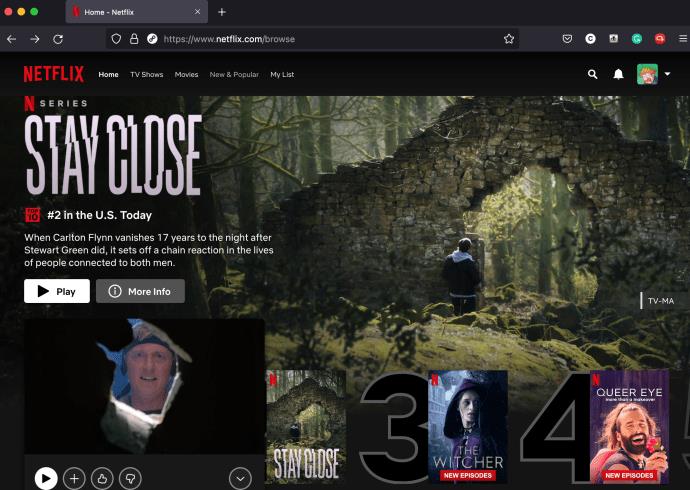
- Usando o teclado do Mac, clique no atalho Command+Shift+3 para capturar a tela inteira do computador.
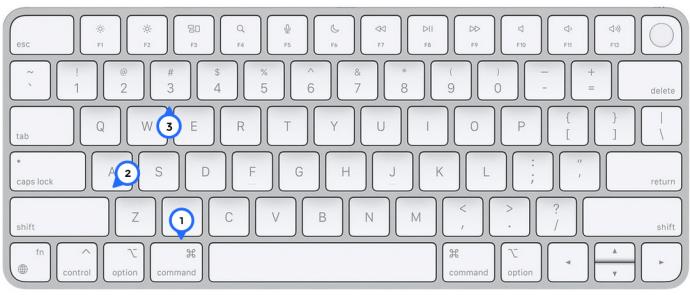
- Ou use o comando Command+Shift+4 para cortar apenas uma parte da tela que deseja capturar.

- A captura de tela aparecerá em sua área de trabalho e na pasta Recentes .
Testamos esse método e ainda está funcionando em janeiro de 2022. Mas incluímos outros métodos para usuários de Mac fazerem capturas de tela do Netflix se isso não funcionar para você.
2. Usando Apowersoft
Com a Apowersoft, você pode fazer screenshots de praticamente qualquer coisa na tela sem nenhuma restrição. Essa ferramenta também permite que você anote sua captura de tela como desejar, incluindo a adição de texto, formas ou até mesmo um efeito de desfoque. Veja como usá-lo para capturar a tela do Netflix;
- Baixe e instale o Apowersoft para Mac em seu sistema. Quando a instalação estiver concluída, você verá um novo ícone na barra de menus.
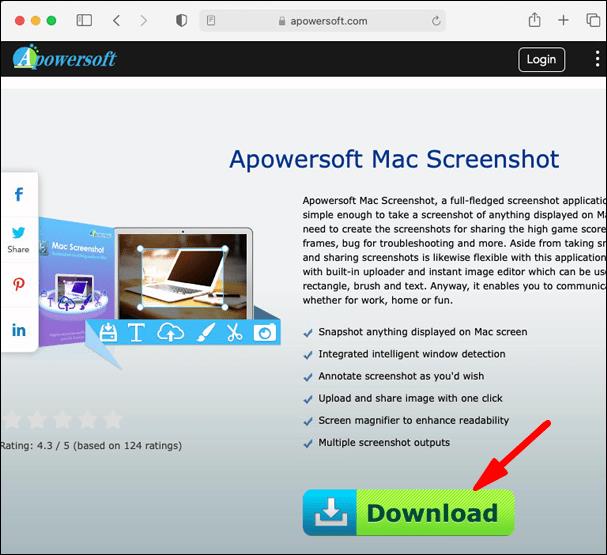
- Faça login na sua conta Netflix e abra a parte do filme ou documentário que deseja capturar.
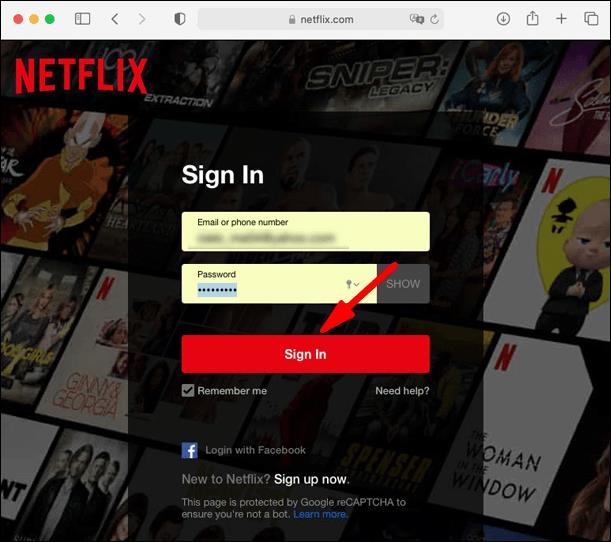
- Use o atalho Command + R para iniciar o modo de captura de tela.
- Arraste o cursor ao longo da área que deseja capturar.
- Salve a captura de tela clicando no último ícone da imagem capturada.
3. Usando Fireshot
O Fireshot funciona bem em computadores Mac, mas você precisa baixar e instalar o navegador Chrome para Mac para usá-lo. Depois que essa parte estiver fora do caminho, faça o seguinte:
- Abra a Chrome Web Store .

- Digite Fireshot na caixa de pesquisa no canto superior esquerdo e selecione Adicionar ao Chrome .
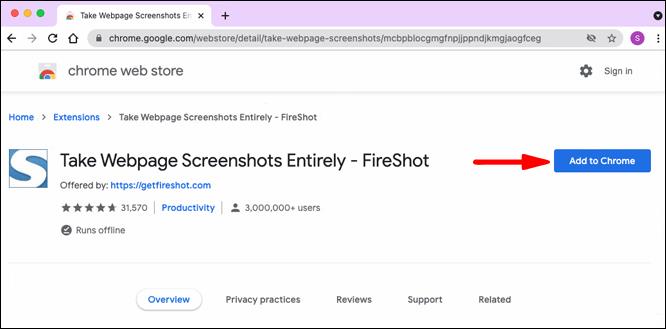
- Abra o Netflix e navegue até o filme ou documentário que deseja capturar.

- Clique em Extensões no canto superior direito do navegador e selecione Fireshot .
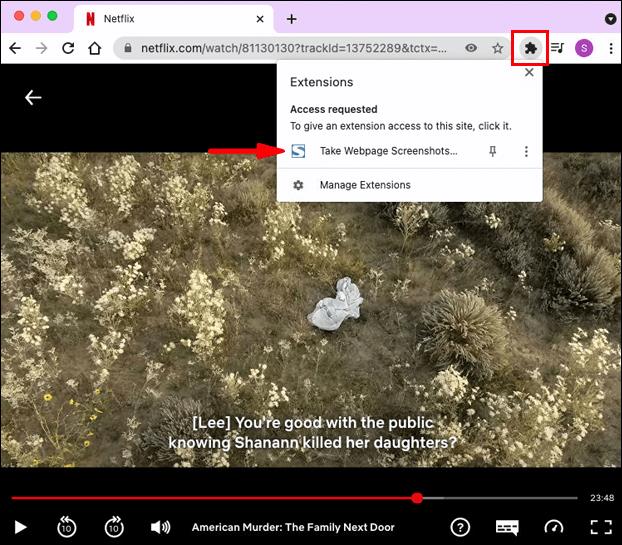
- No menu pop-up, clique em Capturar página inteira .

- Clique em Salvar como imagem .
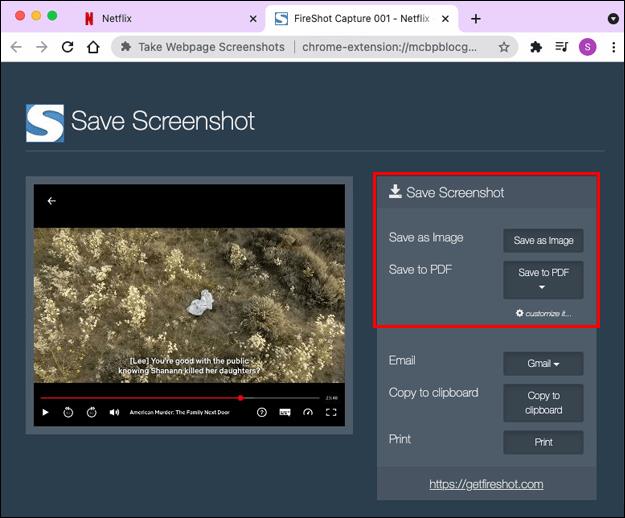
Como fazer uma captura de tela do Netflix em um iPad
Infelizmente, não há como capturar a tela do Netflix em um iPad.
Se você tentar capturar a tela do Netflix em um iPad usando os botões físicos ou o toque assistido, será recebido com uma tela em branco ou uma imagem borrada.
Isso significa que não há esperança? Felizmente, existe. Assim como nos computadores, os aplicativos de terceiros apresentam uma solução alternativa decente. Você pode experimentar um aplicativo como o AirShou, que basicamente permite aos usuários capturar imagens ou gravar o que está acontecendo em seus iPads em tempo real, sem nenhuma edição envolvida. No entanto, Airshou não está disponível na App Store. Você teria que obtê-lo de fornecedores terceirizados.
Como capturar a tela do Netflix em um iPhone
Assim como acontece com os iPads, o conteúdo do Netflix não pode ser capturado com a planilha de compartilhamento padrão do iOS, que só funciona com imagens capturadas de fontes não protegidas. A forma usual de captura de tela em iPhones (pressionando o botão Siri e Aumentar volume ao mesmo tempo) não funciona com o Netflix e outros sites que apresentam conteúdo de entretenimento protegido.
A única solução alternativa, como antes, está em aplicativos de terceiros.
Como fazer uma captura de tela do Netflix no Android
O Android pode ser um pouco mais flexível em questões relacionadas ao gerenciamento de direitos digitais (DRM) em comparação com o iOS, mas ainda não permite que você capture imagens diretamente no Netflix. A única solução são aplicativos de terceiros. No entanto, a maioria desses aplicativos não é fácil de trabalhar. Por exemplo, pode ser necessário desligar o Wi-Fi ou iniciar o modo avião antes de tirar uma foto. Mas isso não significa que não existam alguns bons por aí.
Vamos ver como você pode capturar a tela da Netflix no Android usando um dos aplicativos mais populares do mercado – o aplicativo XRecorder da InShot Inc.
- Baixe e instale o aplicativo XRecorder .
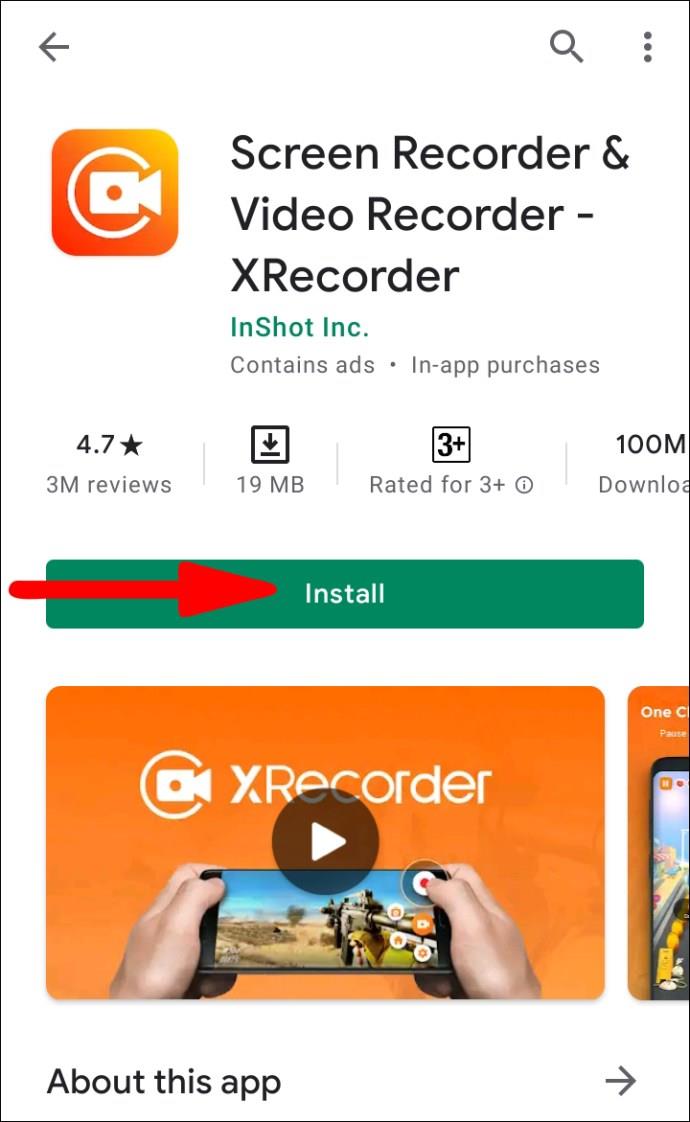
- Quando a instalação estiver concluída, conceda permissão ao XRecorder para desenhar sobre outros aplicativos. Você pode fazer isso visitando a seção Permissão de aplicativos em Configurações .
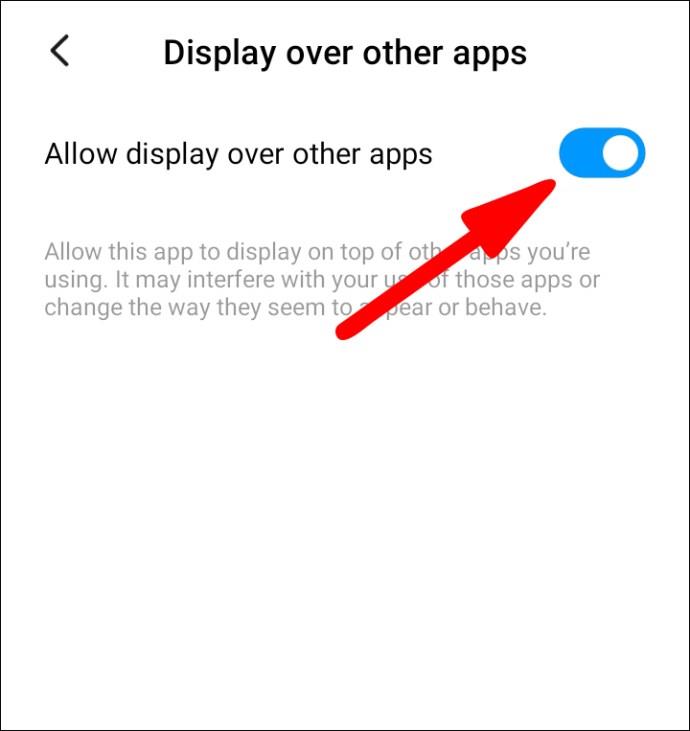
- Abra o Netflix e navegue até o filme ou documentário que pretende capturar. Você deve ser capaz de ver um ícone de câmera na tela.

- Toque no ícone Câmera e, em seguida, toque no ícone Pasta .

- Marque a caixa ao lado de Captura de tela .
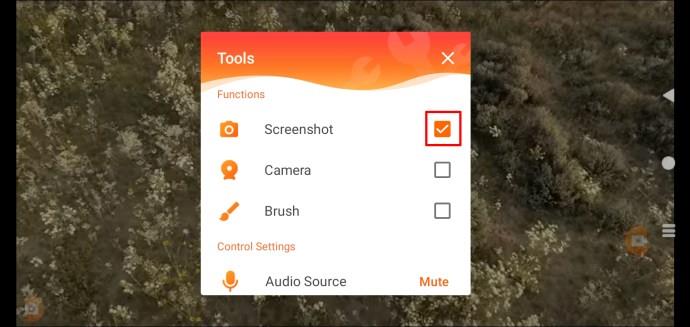
- Toque em Captura de tela novamente na tela pop-up. O aplicativo XRecorder irá capturar a tela.
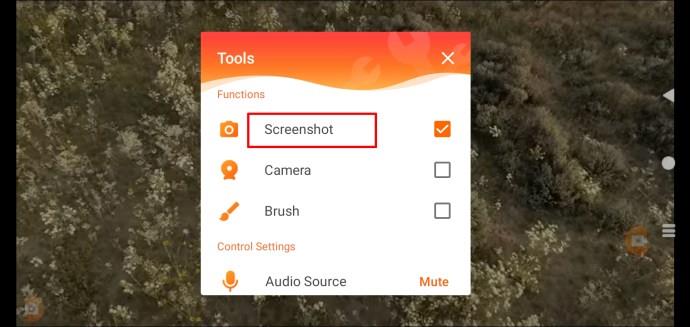
Você pode usar essas capturas de tela em postagens de blog sobre programas de tendências e séries de TV. Eles também são ótimos para mostrar sua configuração de tela inicial personalizada com o Netflix. Apenas certifique-se de não incluir informações pessoais como senhas ou informações de conta na foto!
Perguntas frequentes adicionais
Esta seção inclui mais algumas respostas às suas perguntas sobre como fazer capturas de tela do Netflix.
Por que minhas capturas de tela do Netflix estão pretas ou em branco?
A Netflix não permite captura de tela de conteúdo em sua plataforma. O objetivo é dificultar a pirataria de filmes e programas. A política de uso oficial da empresa afirma que você deve obter permissão antes de mostrar qualquer captura de tela de seu conteúdo.
Por que a Netflix dificulta a captura de tela?
A Netflix não quer que seus usuários adquiram capturas de tela de conteúdo para distribuição. Eles não querem que as pessoas violem seus direitos autorais fazendo upload de cópias de “Netflix Originals” ou conteúdo de terceiros distribuído pela plataforma. Eles preferem que os usuários transmitam os programas do que compartilhem capturas de tela.
A outra razão é que a Netflix está cada vez mais preocupada com a ideia de spoilers. Parte do objetivo da Netflix é manter as pessoas na ponta da cadeira ou mostrar a elas algo que nunca viram antes.
É ilegal capturar vídeos da Netflix?
Sim. De acordo com a política de uso da empresa, é ilegal tirar screenshots sem o seu consentimento.
Posso capturar a página inicial da Netflix?
Sim! Se você precisar fazer capturas de tela da página inicial, configurações ou perfil do Netflix, poderá concluir a tarefa facilmente usando as ferramentas nativas de captura de tela do seu dispositivo. A empresa restringe apenas as capturas de tela durante a reprodução ativa de títulos.
Comece a fazer capturas de tela como um profissional
As capturas de tela podem ser muito úteis ao discutir um filme ou programa de TV que você assistiu com amigos e familiares. Mas com tantos dispositivos que oferecem o aplicativo Netflix, pode ser difícil lembrar quais etapas você precisa para capturas de tela. Felizmente, criamos este guia prático para tornar sua vida um pouco mais simples ao acompanhar o último lançamento ou assistir seu programa favorito. Para começar, basta seguir estas instruções simples e, em breve, você começará a fazer capturas de tela como um profissional!
Qual dispositivo você usa principalmente? Deixe-nos saber nos comentários abaixo.



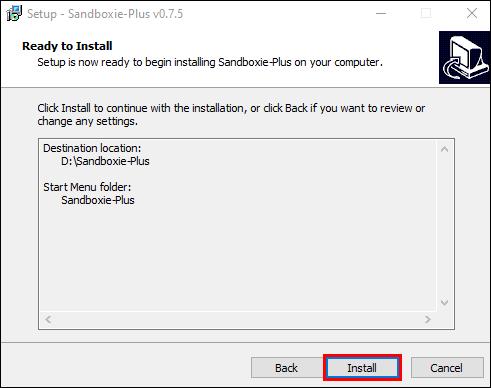
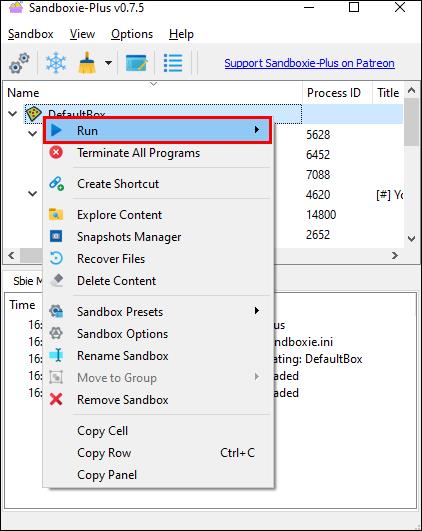
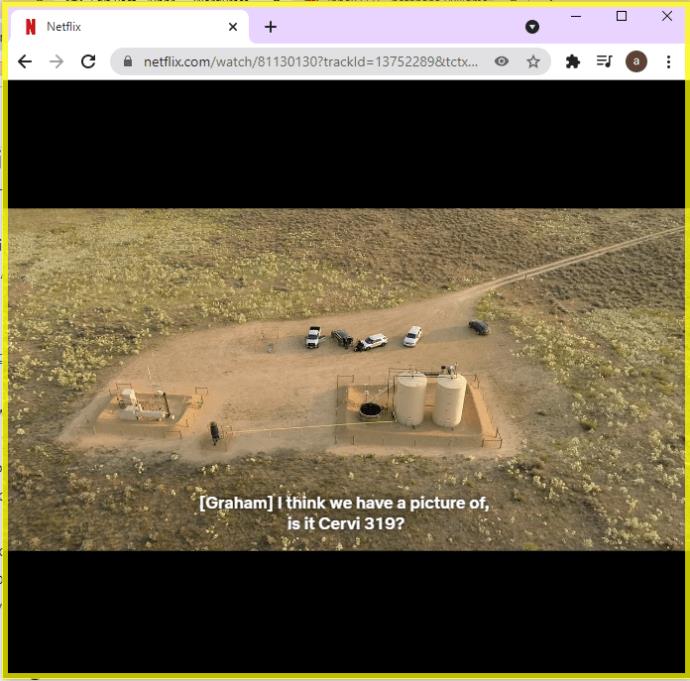



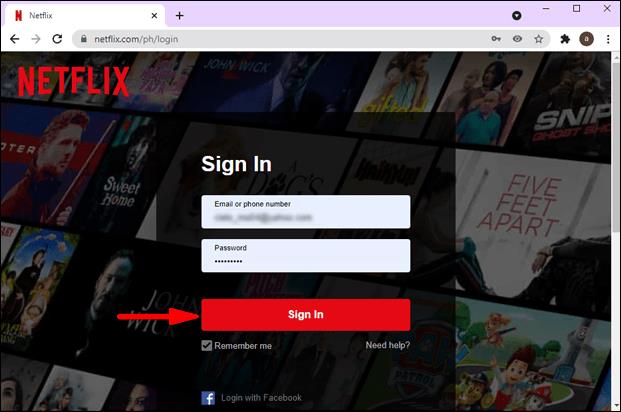

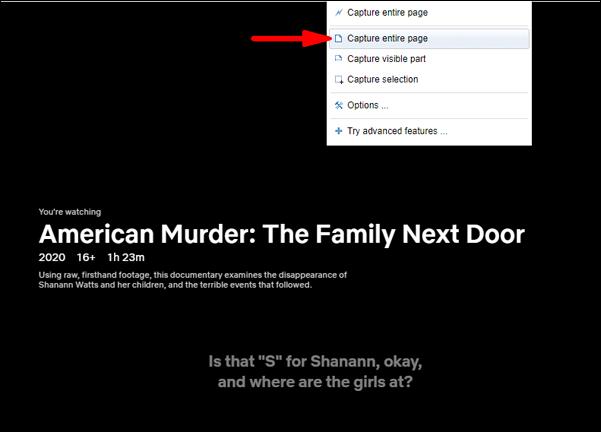
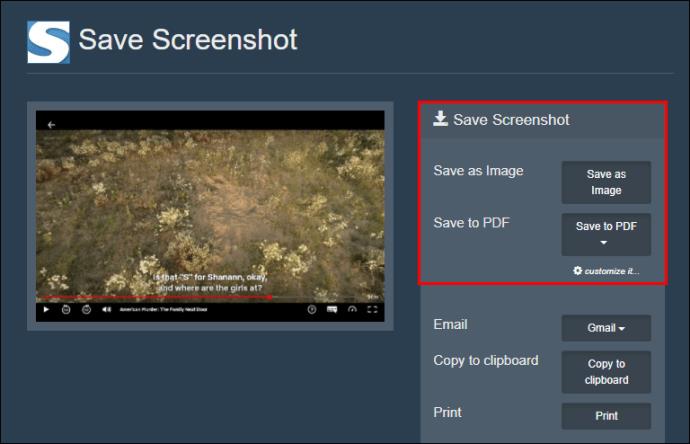
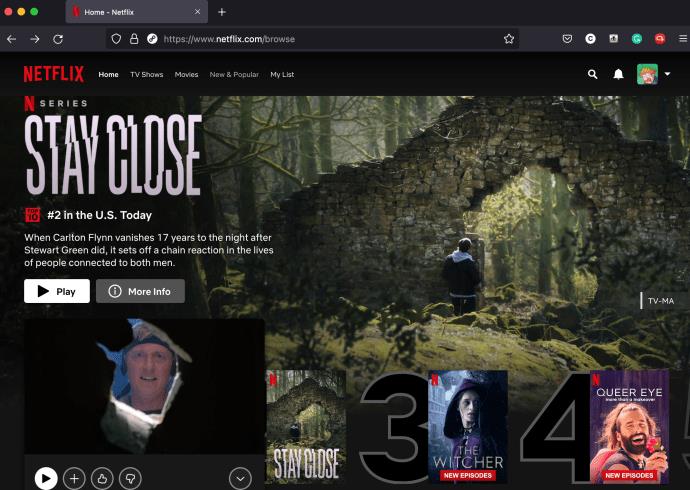
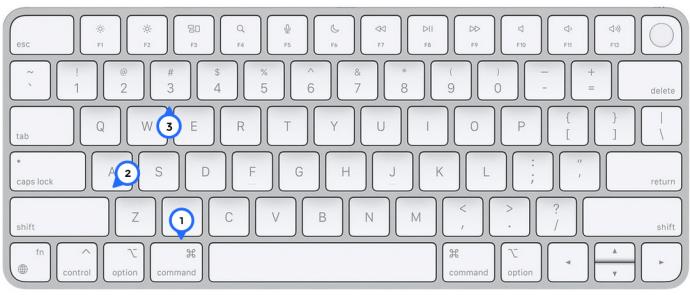

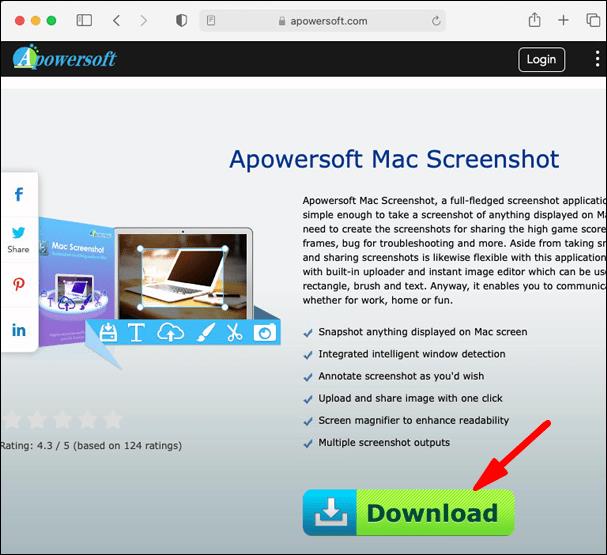
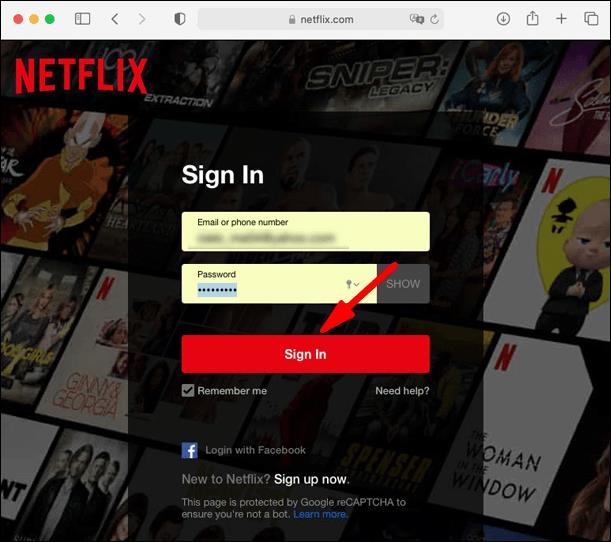

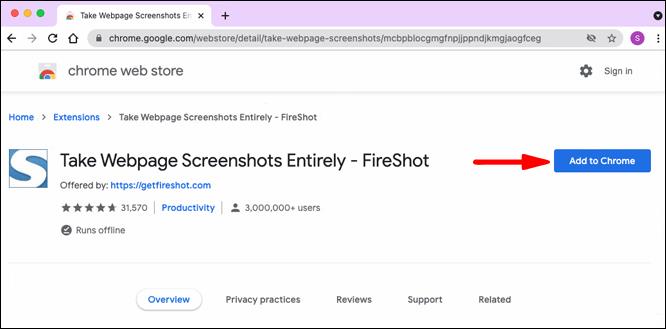

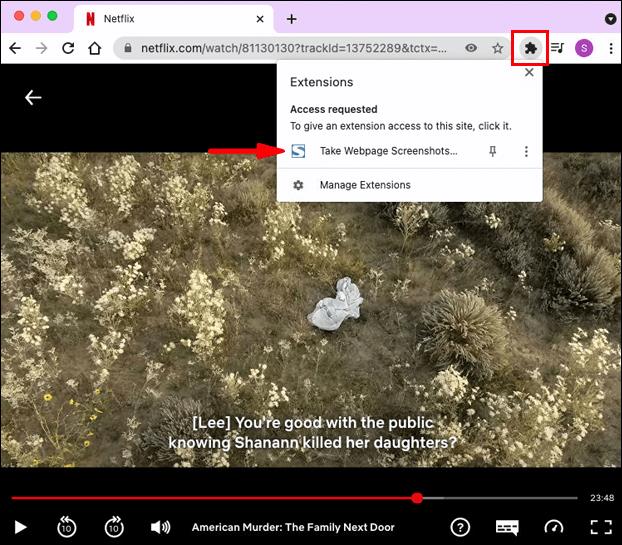

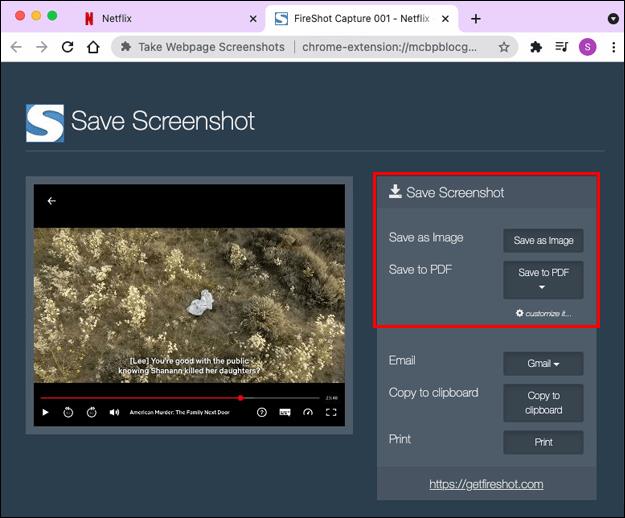
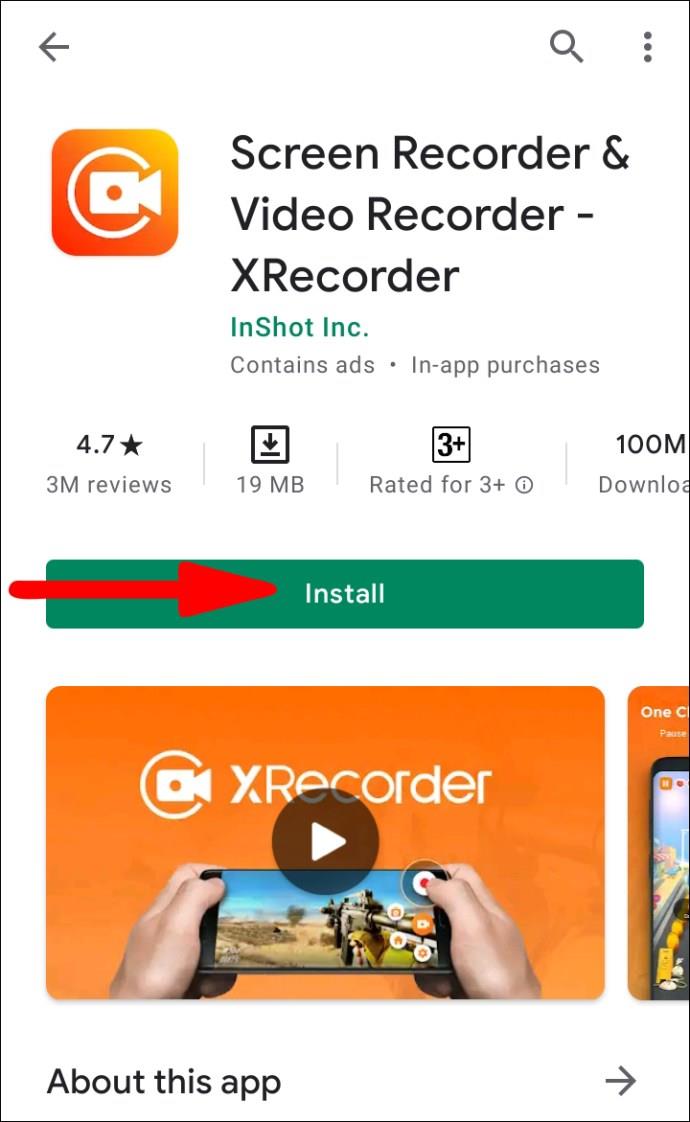
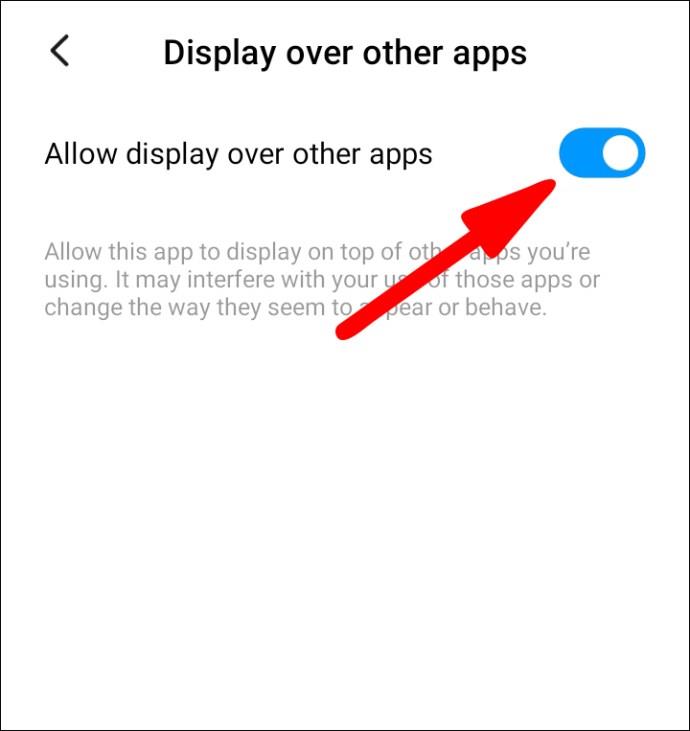


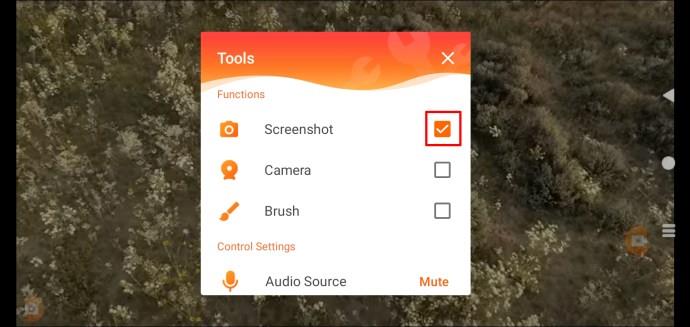
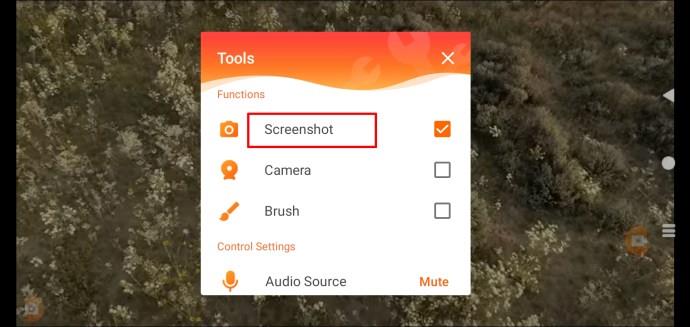

















![Como gerenciar legendas no Disney Plus [todos os principais dispositivos] Como gerenciar legendas no Disney Plus [todos os principais dispositivos]](https://img.webtech360.com/resources6/s2/image-9746-0605153623935.jpg)

